Hầu hết những điều bạn có thể làm trên tab Bố trí của hộp thoại Thiết lập Trang đều dễ thực hiện hơn với các lệnh trên dải băng, trong đó thiết đặt của bạn có hiệu lực ngay lập tức và bạn có thể nhanh chóng thực hiện điều chỉnh. Ví dụ, đi đến Bố trí > Ngắt cho dấu ngắt phần, Chèn > Đầu trang cho đầu trang, Thiết kế > Viền Trang cho viền và Bố trí > Số Dòng cho số dòng.
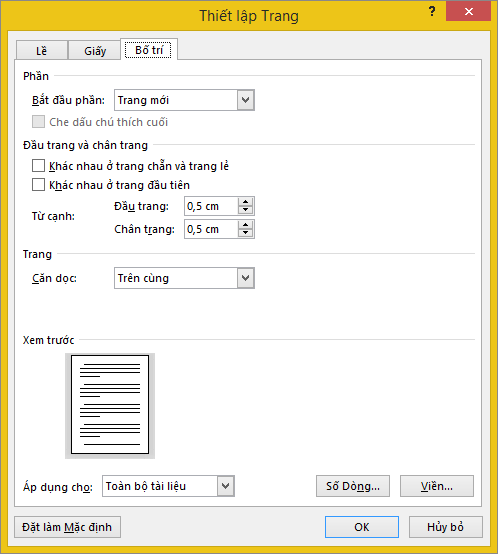
Nếu bạn đến hộp thoại Thiết lập Trang từ lệnh In trong Word, lựa chọn tốt nhất của bạn là Hủy hộp thoại và sử dụng các lựa chọn cho trang, hướng, kích cỡ giấy, lề, v.v. bên dưới Thiết đặt (Đi tới Tệp >In).
Đặt căn dọc
Căn dọc là điều phù hợp nhất để đặt trên tab Bố trí của hộp thoại Thiết lập Trang. Cài đặt này sẽ xác định xem các đoạn văn mới bắt đầu ở trên cùng, ở giữa (Giữa) hay cuối trang.
Một thiết đặt bổ sung, Căn đều, khoảng trắng đoạn văn đều xuống trang.
Xem thêm trợ giúp về bố trí trang
Dưới đây là thông tin thêm về những việc mọi người thường muốn thực hiện với bố trí trang:










